Vivofit'te Zamanı Nasıl Değiştirebilirsiniz?
Yayınlanan: 2022-09-14
Vivofit, kullanıcıların formda kalma isteklerini artırırken günlük egzersizlerini takip etmelerini sağlayan dahiyane bir yeniliktir. Dayanıklı yapısı, çevik esnekliği ve şık çalışması, onu çeşitli ihtiyaçları karşılayabilecek eklektik bir cihaz isteyen fitness tutkunları için başvurulacak cihaz haline getirdi. Karmaşıklıkları, içine dalmak için çok derin bir tavşan deliğidir, ancak çalışması, kullanıcının birkaç temel hareketine dayanır. Bugün size Vivofit'te zaman değiştirmenin nasıl yapılabileceğine dair bir kılavuz sunuyoruz. Garmin Vivofit'te zaman ayarlarını nasıl yapacağınızı ve Garmin Vivofit'te zamanı nasıl sıfırlayacağınızı öğrenmenin yanı sıra, Garmin'in neden yanlış zaman gösterdiğini de anlayacaksınız.
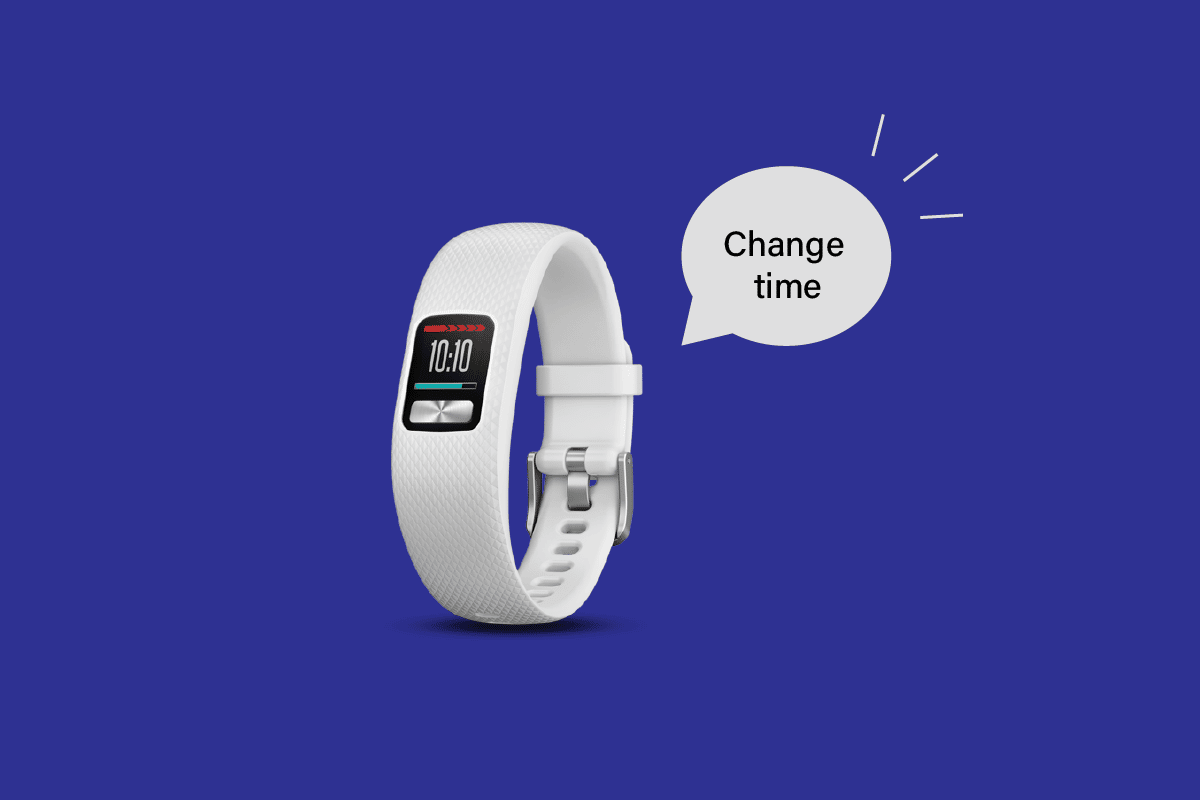
İçindekiler
- Vivofit'te Zamanı Nasıl Değiştirebilirsiniz?
- Garmin'inizdeki Saati ve Tarihi Nasıl Sıfırlayabilirsiniz?
- Garmin Vivofit'inizde Saati Nasıl Gösterebilirsiniz?
- Garmin Neden Yanlış Zamanı Gösteriyor?
- Garmin 935'inizdeki Saati Nasıl Değiştirebilirsiniz?
- Garmin Vivofit'te Zamanı Nasıl Değiştirebilirsiniz?
- Garmin Vivofit'te Zaman Ayarları Nasıl Yapılır?
- Garmin Vivofit'inizde Zamanı Nasıl Sıfırlayabilirsiniz?
- Garmin Vivofit 3'ünüzdeki Zamanı Nasıl Değiştirebilirsiniz?
- Garmin Vivosmart'ınızın Saatini Nasıl Değiştirebilirsiniz?
- Garmin Vivomove 3'ünüzde Saati Nasıl Değiştirebilirsiniz?
Vivofit'te Zamanı Nasıl Değiştirebilirsiniz?
Vivofit'te zamanın nasıl değiştirileceğini daha iyi anlamak için yararlı çizimlerle ayrıntılı olarak açıklayan adımları bulmak için okumaya devam edin.
Garmin'inizdeki Saati ve Tarihi Nasıl Sıfırlayabilirsiniz?
Çeşitli Garmin cihazlarında saati ve tarihi sıfırlamak için aşağıdaki adımları izleyin:
Not : Aşağıdaki adımlar Garmin Vivosmart 3 saat içindir.
1. İzleme ekranına dokunun ve bir süre basılı tutun.
2. Ardından aşağı kaydırın ve Ayarlar dişli simgesine dokunun .
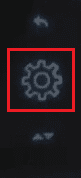
3. Yukarı kaydırın ve Saat simgesine dokunun .
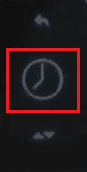
4. Saati Ayarla: Otomatik üzerine dokunun.
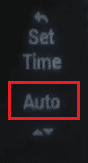
5. Yukarı kaydırın ve El ile üzerine dokunun.
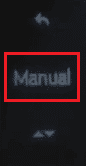
Buradan saati ve tarihi kolayca değiştirebilirsiniz.
Ayrıca Okuyun : Apple Kimliği Apple Watch'tan Nasıl Kaldırılır
Garmin Vivofit'inizde Saati Nasıl Gösterebilirsiniz?
Garmin Vivofit'inizde saati görüntülemek için aşağıdaki adımları izleyin:
1. Eylem düğmesine basın.
2. Ayarlar > Saat üzerine dokunun.
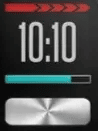
Garmin Neden Yanlış Zamanı Gösteriyor?
Garmin'in yanlış zaman göstermesinin nedenleri aşağıda sıralanmıştır:
- Garmin'iniz GPS ile senkronize edilmedi .
- Garmin'inize bağlı mobil cihaz uyumlu değil .
Garmin 935'inizdeki Saati Nasıl Değiştirebilirsiniz?
Garmin 935'inizdeki saati değiştirmek için aşağıdaki adımları izleyin:
1. Saatinizdeki Yukarı düğmesini basılı tutun.
2. Ayarlar'ı seçin.
3. Sistem üzerine dokunun.
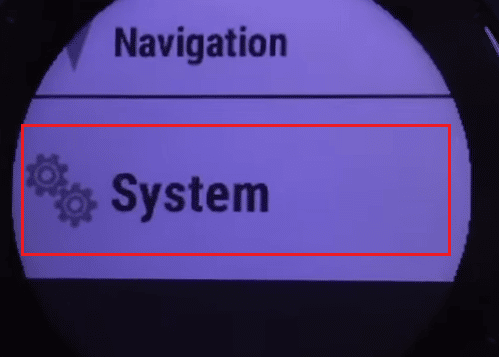
4. Saat > Saati Ayarla > Manuel öğesini seçin.
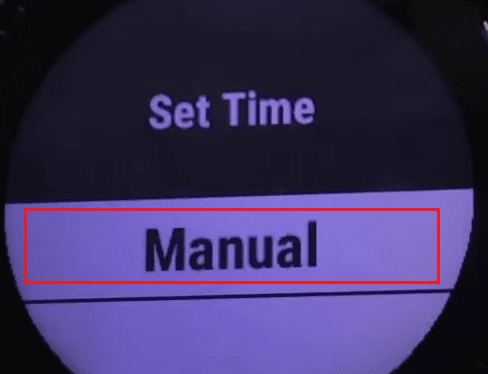
5. Doğru saati girin.
Ayrıca Okuyun : Windows 10'da Başlangıçta İşletim Sistemleri Listesini Görüntüleme Süresini Değiştirin
Garmin Vivofit'te Zamanı Nasıl Değiştirebilirsiniz?
Garmin Vivofit saatinizde saati değiştirmek ve düzeltmek için Garmin Connect mobil uygulaması ile senkronize etmeniz gerekecektir. Senkronizasyondan sonra saat, telefonunuzda ayarlanan zamanı gösterecektir.
Not : Telefonunuzun doğru zamanda ayarlandığından emin olun.
1. Telefonunuzda Garmin Connect uygulamanızı açın.
2. Garmin hesabınıza girmek için Oturum aç üzerine dokunun.
Not : Zaten bir hesabınız yoksa, yeni bir hesap oluşturmak için Hesap Oluştur'a da dokunabilirsiniz.
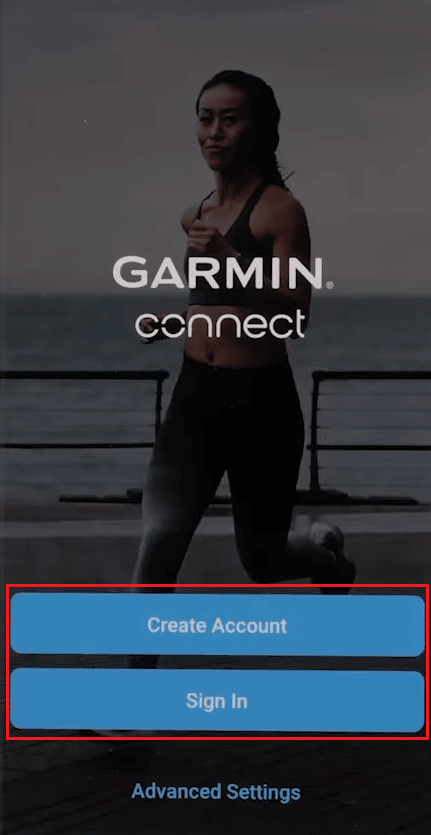
3. Telefon uygulamasıyla eşleştirmek için Vivofit saati akıllı telefonunuzun yanına yerleştirin.
4. Saati başarılı bir şekilde tespit ettikten sonra, uygulamada Bağla üzerine dokunun.
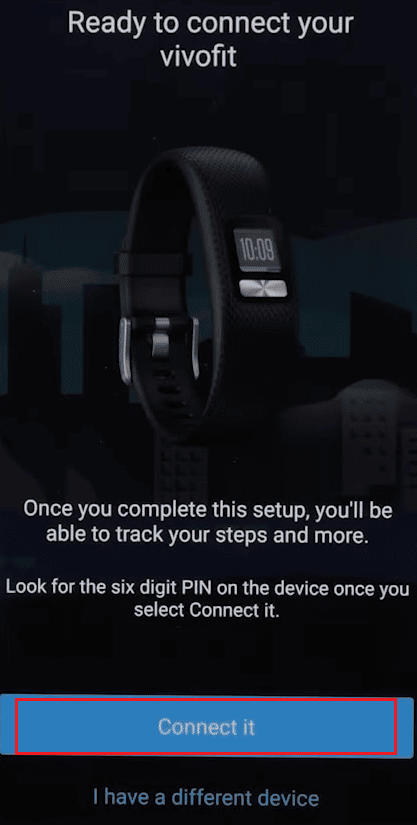

5. Uygulamayı Vivofit saate bağlamak için Tamam'a dokunun.
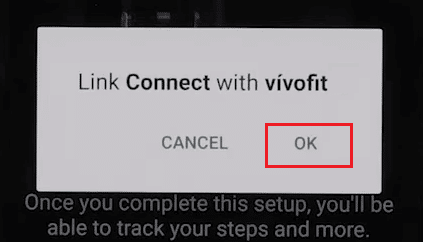
6. Ardından, Vivofit saatinizde görüntülenen uygulamaya Bluetooth eşleştirme PIN'ini girin ve Tamam üzerine dokunun.
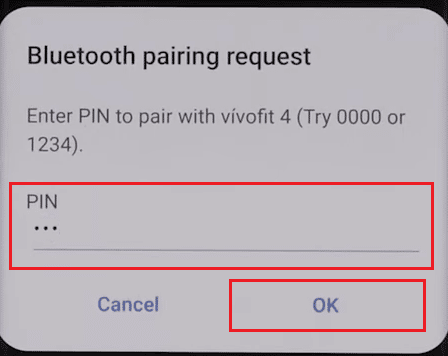
7. Eşleştirme işlemini tamamlamak için ekrandaki talimatları izleyin.
8. Telefonunuzu saatle senkronize etmek için Cihazınızı Senkronize Et ekranında İleri'ye dokunun.
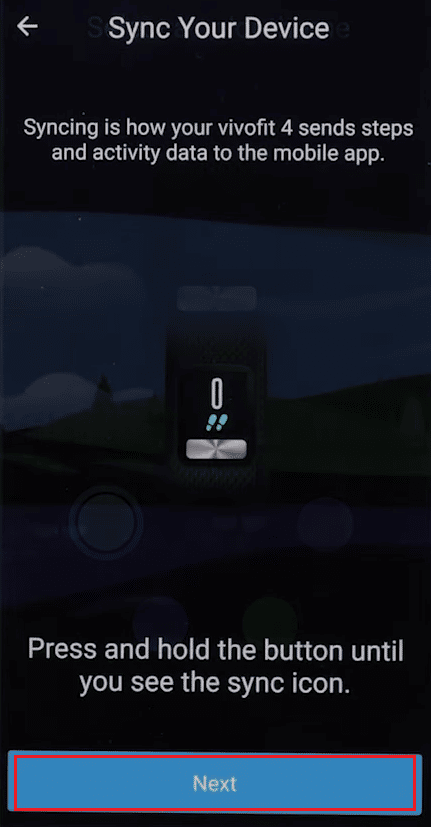
Bundan sonra saatiniz, telefonunuz gibi tam zamanı gösterecektir.
Ayrıca Okuyun : Spotify Planınızı Nasıl Değiştirebilirsiniz?
Garmin Vivofit'te Zaman Ayarları Nasıl Yapılır?
Garmin Vivofit üzerinde zaman ayarlarını yapmak için aşağıdaki adımları izleyin.
Not : Telefonunuzun doğru zamanda ayarlandığından emin olun.
1. Telefonunuzda Garmin Connect uygulamanızı açın.
2. Garmin hesabınıza girmek için Oturum Aç veya Hesap Oluştur üzerine dokunun.
3. Eşleştirmek için Vivofit saati akıllı telefonunuzun yanına yerleştirin ve uygulamada Bağla'ya dokunun.
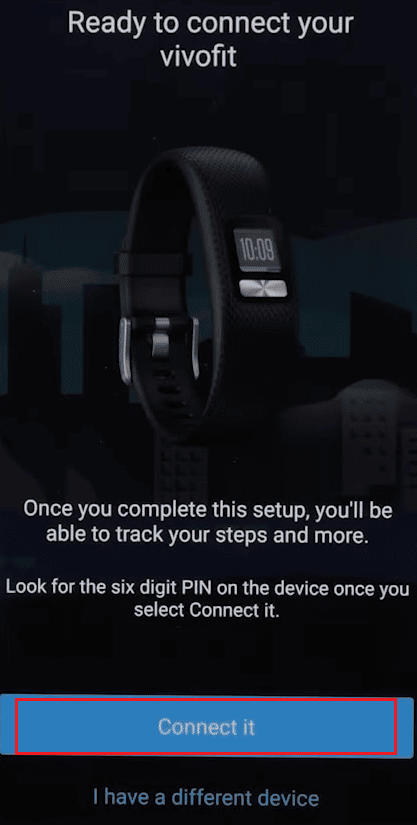
4. Ardından, uygulamayı Vivofit saate bağlamak için Tamam'a dokunun.
5. Vivofit saatinizde görüntülenen uygulamaya Bluetooth eşleştirme PIN'ini girin ve Tamam üzerine dokunun.
6. Eşleştirme işlemini tamamlamak için ekrandaki talimatları izleyin.
7. Telefonunuzu saatle senkronize etmek için Cihazınızı Senkronize Et ekranında İleri'ye dokunun.
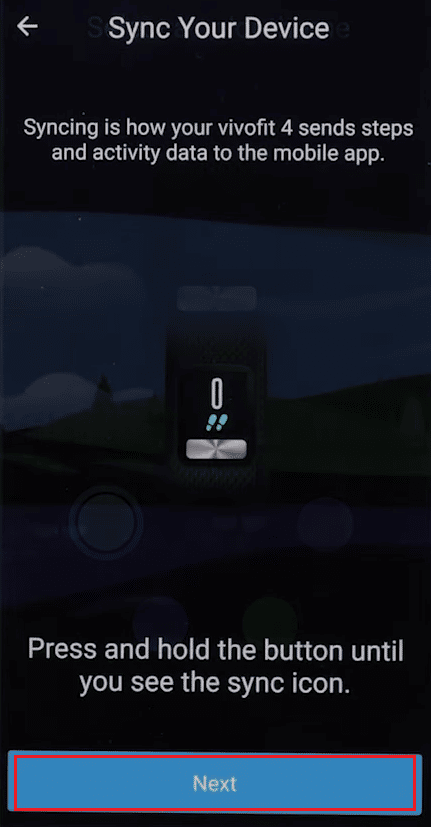
Vivofit saatinizdeki saat, mobil saatinize göre ayarlanacaktır. Vivofit üzerinde zaman değiştirme yöntemini bu şekilde gerçekleştirebilirsiniz.
Garmin Vivofit'inizde Zamanı Nasıl Sıfırlayabilirsiniz?
Garmin Vivofit'te zamanı sıfırlamak için aşağıdaki adımları izleyin:
1. Senkronizasyon ve ardından Uyku moduna geçmesine izin vermek için Eylem düğmesini bir süre basılı tutun .
2. Bundan sonra, Ürün Yazılımı ekranını görene kadar Eylem düğmesine art arda basın .
3. Şimdi saati sıfırlamak için Eylem düğmesine tekrar basın ve basılı tutun . Saat eşleştirme moduna girecektir.
4. Şimdi, saati doğru şekilde ayarlamak için cihazınızı Garmin Connect uygulamasıyla nasıl eşleştireceğinizi öğrenmek için yukarıdaki bölümde belirtilen adımları izleyin .
Garmin Vivofit 3'ünüzdeki Zamanı Nasıl Değiştirebilirsiniz?
Yukarıdaki bölümde belirtilen adımların yardımıyla Garmin Vivofit 3'ünüzün saatini değiştirebilirsiniz. Bu eylemi Vivofit saatinizde başarıyla gerçekleştirmek için bu adımları okuyun ve uygulayın.
Garmin Vivosmart'ınızın Saatini Nasıl Değiştirebilirsiniz?
Garmin Vivosmart cihazlarınızda saati değiştirmek için aşağıdaki adımları izleyin:
1. İzleme ekranına dokunun ve bir süre basılı tutun.
2. Ardından aşağı kaydırın ve Ayarlar dişli simgesine dokunun .
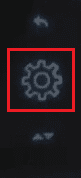
3. Yukarı kaydırın ve Saat simgesi > Saati Ayarla: Otomatik öğesine dokunun.
4. Ardından tekrar yukarı kaydırın ve El ile üzerine dokunun.
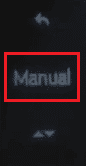
5. Bu menüden saati ve tarihi değiştirin.
Ayrıca Okuyun : Word'de Otomatik Kaydetme süresi nasıl değiştirilir
Garmin Vivomove 3'ünüzde Saati Nasıl Değiştirebilirsiniz?
Garmin Vivomove 3 cihazınızdaki saati değiştirmek için aşağıdaki adımları izleyin:
1. Cihazınızı uyandırmak için saat ekranını basılı tutun.
2. Ayarlar dişli simgesine dokunun .
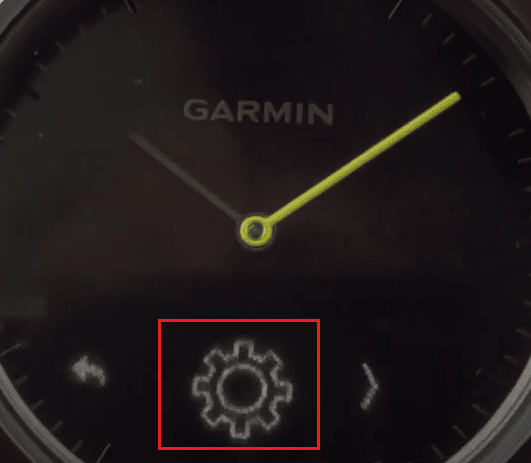
3. Şimdi Saat simgesine dokunun .
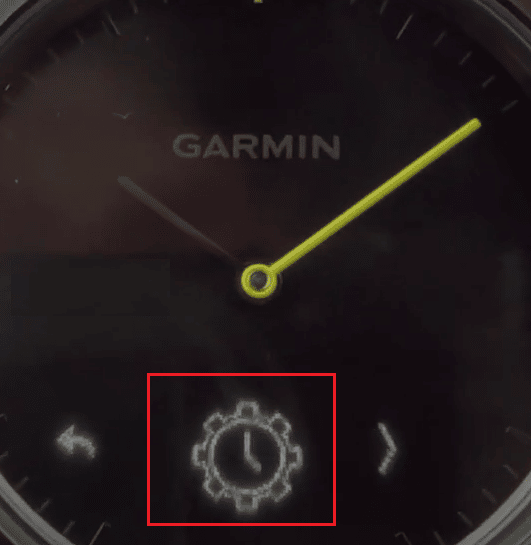
4. Ardından, El ile üzerine dokunun.
5. Onay işaretine dokunun.
6. Şimdi, saati değiştirmek için Vivomove ekranınızda sağlanan ekran talimatlarını izleyin.
Önerilen :
- GameStop Üyelik Değeri nedir?
- Xbox Oyuncu Etiketi Kurtarma Nasıl Gerçekleştirilir
- Windows 10'da Tarih ve Saati Değiştirmenin 4 Yolu
- Windows 10'da Kilit Ekranı Zaman Aşımı Ayarını Değiştirin
Garmin'in neden yanlış zaman gösterdiğini ve Vivofit'te saat değiştirmenin nasıl yapılabileceğini öğrendiğinizi umuyoruz. Soru ve önerileriniz için aşağıdaki yorum bölümünden bize ulaşmaktan çekinmeyin. Ayrıca, bir sonraki makalemizde hangi konuyu öğrenmek istediğinizi bize bildirin.
